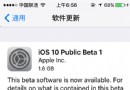iphone6怎麼刷機
編輯:關於IOS教程
准備
1先下載好iphone6的最新版固件,因為現在只能刷最新版的固件,用iTunes下載可能比較慢或者可能下載失敗。
在蘋果剛出一個新版本,在十多天內還可以刷低一個版本的,以前版本的固件就不要下載了,刷了也激活不了
2安裝好最新版的iTunes
iphone6刷機方法
進入DFU
打開iTunes,將iPhone連接到iTunes,iTunes左上角會出現手機圖標,點擊進入,刷機前先同步備份
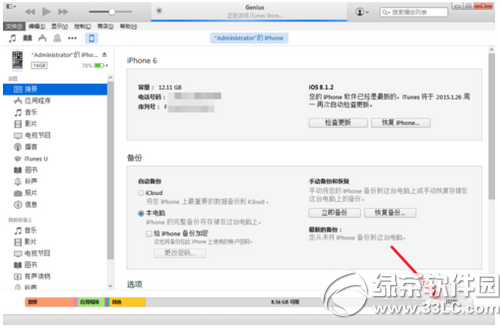
然後將手機關機,長按側邊的鎖屏鍵

關機後,iTunes上就看不到iPhone的界面了,接著繼續按住鎖屏鍵3秒,出現蘋果logo,和剛開機看到的一樣(白底黑logo)

出現上述畫面後,再按住Home鍵,鎖屏鍵不用松開

當屏幕變成黑色的時候,松開鎖屏鍵,繼續按著Home鍵

這時候,iTunes上就會出現【iTunes檢測到一個處於恢復模式的iPhone】
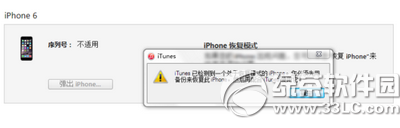
恢復iPhone
點擊【確定】
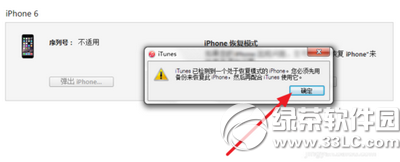
按住鍵盤上的【shift】,鼠標點擊【恢復iPhone】
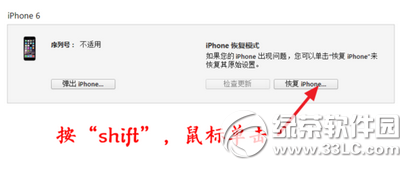
選擇剛才下載好的固件
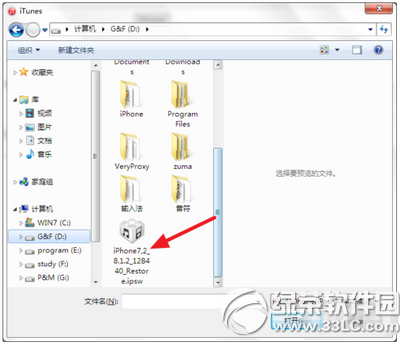
點擊【恢復】
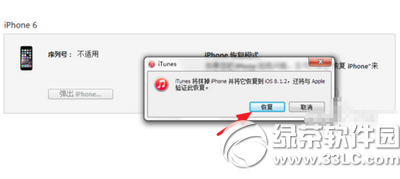
接下來就等待一段時間,一般是十多分鐘
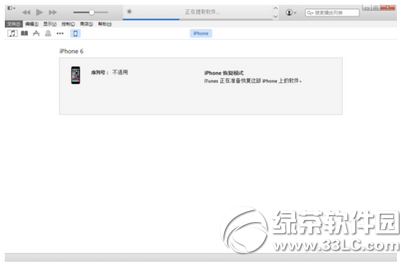
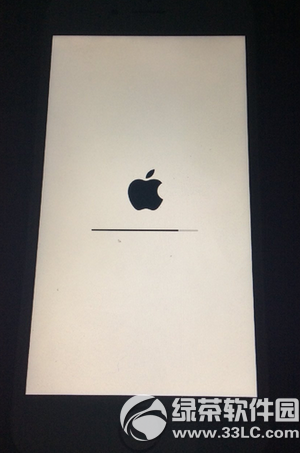
然後就可以激活iPhone,如果iCloud賬號沒有退出的話,還要輸入賬號
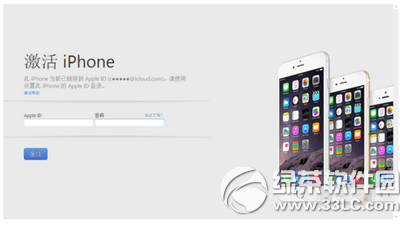
然後選擇剛才備份好的備份恢復,這樣恢復備份基本不會丟失任何設置,指紋密碼等需要重新設置
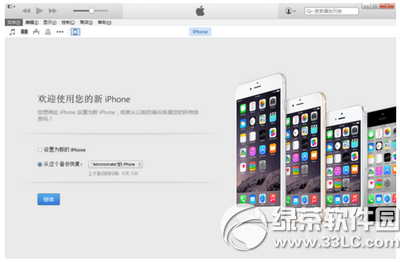
在手機上激活,和購買後激活一樣,設置語言國家等
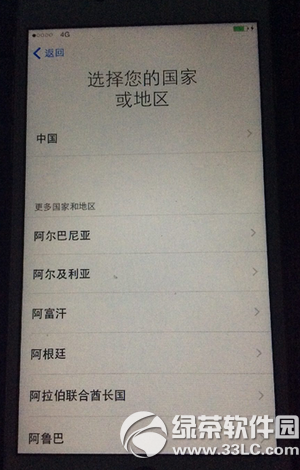
刷機完畢,可以正常使用你的iPhone了
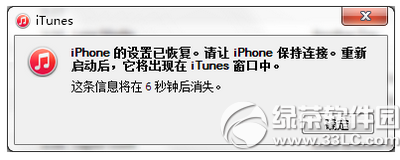
- 上一頁:iphone6s刷機方法
- 下一頁:iphone6s全球各地區售價多少
相關文章
+- iOS獲得以後裝備型號等信息(全)包括iPhone7和iPhone7P
- xcode8提交ipa掉敗沒法構建版本成績的處理計劃
- Objective-C 代碼與Javascript 代碼互相挪用實例
- iOS開辟之UIPickerView完成城市選擇器的步調詳解
- iPhone/iPad開辟經由過程LocalNotification完成iOS准時當地推送功效
- iOS法式開辟之應用PlaceholderImageView完成優雅的圖片加載後果
- iOS Runntime 靜態添加類辦法並挪用-class_addMethod
- iOS開辟之用javascript挪用oc辦法而非url
- iOS App中挪用iPhone各類感應器的辦法總結
- 實例講授iOS中的UIPageViewController翻頁視圖掌握器
- IOS代碼筆記UIView的placeholder的後果
- iOS中應用JSPatch框架使Objective-C與JavaScript代碼交互
- iOS中治理剪切板的UIPasteboard粘貼板類用法詳解
- iOS App開辟中的UIPageControl分頁控件應用小結
- 詳解iOS App中UIPickerView轉動選擇欄的添加辦法